Ένα από τα χαρακτηριστικά του OS X είναι το σύστημα διαχείρισης παραθύρων ελέγχου αποστολής, το οποίο θα σας δείξει διάφορες απόψεις των τρεχόντων παραθύρων για μια ενιαία εφαρμογή ή για όλες τις εφαρμογές. Η προβολή όλων των παραθύρων για μια ενιαία εφαρμογή ονομάζεται "Έκθεση" και όπως και με άλλες λειτουργίες ελέγχου αποστολής θα πρέπει να ενεργοποιείται και να απενεργοποιείται ομαλά όταν ενεργοποιείται. Εντούτοις, μπορεί να υπάρχει ένα περίεργο περιστατικό ή δύο, όπου αυτή η άποψη μπορεί να κολλήσει και να μην κλείσει.
Όταν συμβεί αυτό, μπορεί να φαίνεται ότι καμία εφαρμογή (συμπεριλαμβανομένου του Finder) δεν θα ενεργοποιηθεί εκ νέου. Ενώ οι εφαρμογές όπως το iTunes μπορεί να συνεχίσουν να λειτουργούν στο παρασκήνιο, η προβολή Expose θα καλύπτει τα πάντα και σας εμποδίζει να χρησιμοποιήσετε το ποντίκι για να αλληλεπιδράσετε με οποιοδήποτε από αυτά τα προγράμματα.

Αν συμβεί κάτι τέτοιο, τότε ίσως να είναι ότι η εξαναγκασμένη επανεκκίνηση του συστήματος είναι η μόνη επιλογή, αλλά αυτό δεν συμβαίνει και υπάρχει ένας σχετικά εύκολος τρόπος για να καθαρίσετε το πρόβλημα χωρίς να διακόψετε τη ροή εργασίας σας.
Η επίλυση του προβλήματος είναι θέμα συνειδητοποίησης ότι ο έλεγχος αποστολής διέπεται από το Dock στο OS X, οπότε αν προκύψει κάποιο πρόβλημα με αυτό, τότε μπορείτε να εξαναγκάσετε να κλείσετε το Dock και να καθαρίσετε το πρόβλημα. Δεδομένου ότι η βάση είναι μια επίμονη υπηρεσία στο OS X, θα επανεκκινηθεί αυτόματα όταν την εξανεμίζετε και θα τεθεί εκ νέου σε λειτουργία.
Για να γίνει αυτό, θα χρειαστεί να ξεκινήσετε το Terminal για να εκτελέσετε μια εντολή. Ωστόσο, επειδή δεν μπορείτε να χρησιμοποιήσετε το ποντίκι για να ανοίξετε το τερματικό, θα χρειαστεί να χρησιμοποιήσετε το μενού Spotlight. Επομένως, πατήστε Command-Space για να ανοίξετε το μενού και πληκτρολογήστε τη λέξη "Terminal", ή για περισσότερη ειδικότητα, πληκτρολογήστε "Terminal kind: Application" και θα πρέπει να δείτε το τερματικό να εμφανίζεται ως η επιλογή Top Hit στο μενού. Τώρα πατήστε Enter για να ξεκινήσετε το τερματικό, ακολουθώντας την ακόλουθη εντολή (απλά πληκτρολογήστε την, συμπεριλαμβανομένης της κατάλληλης χρήσης κεφαλαίων και πατήστε Enter):
killall Dock
Όταν τελειώσετε, θα πρέπει να εξαφανιστεί η εμφανιζόμενη προβολή Expose και η Dock να επανεμφανιστεί από το κάτω μέρος ή την πλευρά της οθόνης σας (ανάλογα με τον τρόπο που έχετε διαμορφώσει) και θα πρέπει να ξαναπαίρνετε.
Να είστε βέβαιος να μας ελέγξετε στο Twitter και το.


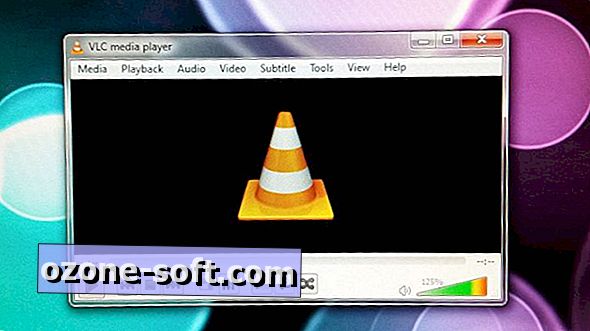










Αφήστε Το Σχόλιό Σας